Ich habe mal wieder meine Owncloud-Instanzen auf den aktuellen Stand gebracht. Und da gehört es inzwischen zum guten Ton, dass es immer wieder mal dabei zu Problemen kommt. Denn irgendwas ist immer irgendwie inkompatibel oder verhindert ein sauberes Update.
Bei meinem letzten Update kam es nach dem eigentlichen Updatevorgang zu einem Fehler beim Update der Apps in der Owncloud. Die Meldung lautete:
You have incompatible or missing apps enabled that could not be found or updated via the marketplace.
Fehlermeldung beim Update in Owncloud
Danach kommt eine Liste von Apps, die Probleme beim Update machen. Es gibt nun verschiedene Varianten, wie man den Fehler beheben kann: Entweder macht man ein App-Update der verwendeten Applikation (sofern eines vorhanden ist) oder man deaktiviert sie erstmal, um die Instanz erstmal wieder zum Laufen zu bekommen. Ich beschreibe kurz die letztere Variante. Denn erstmal möchte man in der Regel den Dateizugriff wieder herstellen.
Auch hier gibt es wieder drei Möglichkeiten, die ich kurz beschreiben möchte:
Lösung 1: in der Datenbank die App deaktivieren
Hierfür benötigt man einen Zugriff auf die Owncloud-Datenbank, zum Beispiel mit dem PhpMyAdmin oder mit Adminer oder ähnlichem. Dort geht man in die Tabelle „oc_appconfig“. Dort sind alle Apps aufgelistet, die in der Owncloud-Instanz existieren. Dort muss man nun die Apps raussuchen, die betroffen sind (werden von Owncloud in der Fehlermeldung angegeben) und den Wert configvalue zur entsprechenden App auf „no“ setzen. Hier ein Beispiel für die App „activity“. Die configvalue wurde in der ersten Zeile bereits auf „no“ gesetzt:
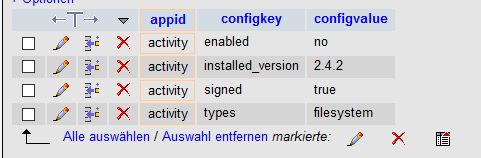
Lösung 2: Die Apps über occ in der CLI deaktivieren
In jeder Owncloud-Installation existiert die Anwendung „occ“. Mit dieser lassen sich direkt in der Konsole, zum Beispiel via SSH, die Apps deaktivieren. Für die App „activity“ geht das über folgenden Befehl:
occ app:disable activity
Lösung 3: Die Apps über FTP löschen
Die Apps sind letztlich normale Dateien in der Owncloud-Struktur. Werden diese entfernt, müssen sie nicht mehr auf Kompatibilität geprüft werden. Dafür geht man per FTP in den Owncloud-Ordner, dort in den Unterordner Apps und löscht den entsprechenden Ordner, der vom Updater bemängelt wurde:
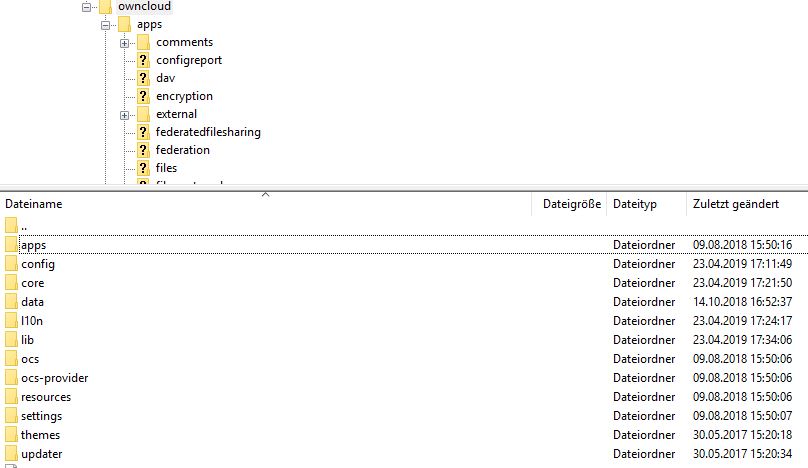
Letzte Schritte
Wahrscheinlich befindet sich nach den obigen Schritten Owncloud noch im Maintanance-Modus. Dieser muss nun deaktiviert werden, damit man anschließend das Update beenden kann. Dies geht über die Datei config/config.,php in der Owncloud-Installation. Dort gibt es den Wert „maintanance“, der dann auf „false“ gesetzt werden muss. Nachdem man das gemacht hat, kann man das Interface über http wieder aufrufen, drückt auch aktualisieren und wenn man alle „zickigen“ Apps deaktiviert hat, sollte das Update nun durchlaufen.
Apps wieder aktivieren
Apps, die aktualisiert werden oder wieder aktiviert werden können, findet man dann wieder als Administrator in den Einstellungen und dort unter „Apps“. In der Überischt kann man dann die Apps aktualisieren oder unter „deaktivierte Apps“ die selbigen wieder aktivieren, sofern sie mit der neuen Owncloud-Version kompatibel sind:



0 Kommentare